안녕하세요 요번에 회원 가입하고 처음으로 글을 쓰는 고기굽는행복입니다. 최근 팬대믹 사태로인해 아이들도 손닦는 것이 습관이 됬는데요, 제 아이는 3살인데 혼자 비누로 손도 잘 닦고 아주 기특하더라구요.. 그런데 한가지 문제가 저희 집 1층에 화잘실은 창문이 없어서 불을 키지 않으면 많이 어둡습니다, 그래서 제가 아이가 손을 딲을때마다 불을 켜주고 꺼주는 수고(?) 를 해야했는데요, 이 문제를 어떻게 해결하면 될까 하다 생각난것이 스마트 스위치를 달아서 켜주면 어떨까하고 문득 생각이 나서 검색해보니 마침 싸이버먼데이 딜로 여러 스마트 스위치가 올라왔더라구요. 그래서 이거다 싶어서 구입을 하고 설치를하고 이젠 원격으로 켜줄수있겠다 싶어서 기뻐하던 찰라에, 핸드폰으로 앱을 틀고, 스위치를 켜주는게 오히려 더 힘들더라구요ㅋㅋ 그래서 이건 아니다 싶어서 어던 방법이 있을까 다시고민을 하다 스마트 센서를 달아서 자동으로 켜주면 어떨까하는 생각이 들어서 검색을 해봤는데 여러 스마트 스위치도 있더라구요. 그래서 센서에 동작이 감지되면 스스로 켜지고 몇분동안 동작이 감지되지 않으면 자동으로 꺼지게끔 세팅을 해보았습니다.
서론이 길었는데 제가 어떤 방법으로 설치를 하였고 세팅을 하였는지 공유해보려고 하는데요, 신기한건 이걸 한번 설치해 보니, 센서와 라이트 스위치로 활욜할수있는것들이 많이 있더라구요. 재미있기도하고 새로운 취미가 생긴거 같아 기쁜마음으로 마모님들에게 공유해봅니다!
1. 스마트 플렛폼 고르기
일단 여러 스마트홈 플렛폼 (Alexa,Google Assistant, Apple Homekit)이 있는데 저는 개인적으로 알렉사로 원탑이라 생각합니다. 왜냐하면, Google Assistant는 자동화가 거의 불가능하고 Apple Homekit은 자동화는 어느정도 할수있지만(Alexa 보다는 많이 제한이 있습니다) 호환되는 스마트 제품들이 많이 있지 않습니다. 하지만 Google Assistant의 장점은 한글이 지원 된다는 겁니다. 예를들어 "화장실 불 켜줘" 라고하면 알아 듣습니다. 다른 플렛폼은 한글이 지원되지 않아 한글과 영어를 둘다 사용하고 싶으시다면 Alexa와 Google Assistant 조합도 나름 좋습니다. 저 같은 경우는 어쩌다 보니 세 플렛폼 디바이스들이 다 있어서 세명의 비서와 살고있습니다. (Echo show, Google Nest Hub, Apple HomePod).참고로 스마트홈을 쓰실때 스마트폰만 있어도 모든 제어가 가능하니 꼭 Echo, Google Nest Hub, Apple HomePod 같은 기기가 없으셔도 되지만, 음성으로 커트롤 하고싶으시다면 기기가 있으신게 편하실꺼예요. 참고로 12/18일 기준으로 costco 에서 스마트스위치 번들을 세일을 하고 있네요
2. 스마트 스위치 고르기
스마트 스위치는 여러가지 제품들이 있는데 저는 Wemo 라는 브랜드 (Belkin 제품)를 선택하였습니다, 왜냐하면 앞서 말씀드렸듯이 메이져 브랜드중 Wemo만이 유일하게 3가지 플렛폼을 다 지원하거든요. 만약 Alexa 나 Google 쪽으로 가실분들은 다른 제품들도 추천 드립니다 (Kasa, Lutron 등 여러 저렴한 중국제품들도 많습니다)
3.센서 고르기
저는 처음에 알아본게 Hue indoor motion sensor 이였는데 가격도 비싸고 Hub가격도 비싸서 스킵하였습니다. 아마존 검색하다 알아낸 YoLink 라는 스마트 모션센서를 사용했는데 전반적으로 안정적이고 가격도 많이 비싸지는 않았습니다. 센서같은 경우는 센서와 Hub 두 기기가 모두 필요하니 번들로 구매하는게 좀더 저렴한거같습니다.
이제 모든 준비가 끝났습니다. 스마트 스위치도 있고 스마트 센서만 있다면 모든것이 끝났습니다.
스마트 스위치 설치
Disclamer - 저같이 손제주없는 사람한테는 이 단계가 가장 어렵습니다. 일단 전기관련되서 설치하실때는 항상 조심하셔야 하니 자신이 없으시다면, Electrician을 고용하는것을 추천드린다는 disclamer 걸어봅니다. 다만 그렇게되면 배보다 배꼽이 커진다고 설치비용이 자재비보다 더 들어갈수있으시 참고하세요.
일단 설치하실때 해당 스위치의 전기를 브레이커에서 차단하고 작업하셔야 합니다. 보통 Garage에 있으니 해당 브레이커를 내리시고,

설치하실 스위치를 켜보신후 켜지지 않는것이 확인됫다면 스위치에 Gang을 엽니다:

Gang을 열어보시면 스위치가 벽에 달려있는데, 이것도 푸시면 됩니다.

요즘집이라면 보통 4개의 전선이 연결된것을 보실수있는데요 만약 하얀줄(Neutral) 없다면 설치가 불가능하실수있습니다.
이렇게 4개의 전선을 뽑기전에 사진하나를 찍어놓으세요 (혹시 문제가있어 다시 원래것을 설치해할때 도움이됩니다)
사진을 찍어 놓으셨다면 전선을 나사를 돌려 스위치에서 빼줍니다.
이제 4선을 스마트 스위치게 연결해야하는데 보통 스마트스위피를 사시면 돌릴수있는 wire connector가 들어있습니다, 이것을 이용해서 연결해줍니다.(Ground wire는 피복이 없기때문에 나사나 다른 쇠부분에 닫지 않도록 주의하세요)
초록선은 Ground
하얀선은 Neutural
검정빨강은 Load/Line (제 경우는 Neutral 와이어만 빼고 다 검정 색이라 헷갈렷으니 잘 확인해보세요)
다 연결이 되었다면 스마트스위치를 나사로 고정하고 Gang도 다시 설치합니다.

이후에 스마트스위치 앱을 통해서 스위치를 등록하시면됩니다. 앱을 통해서 등록하는 방법은 메뉴얼에 자세히 써있으니 참조하시면 됩니다.
스마트 센서 설치하기
스마트 센서는 셋업하기 엄청 쉽습니다. 같이 동봉되어있는 메뉴얼을 보면 알기 쉽게 설명이 있습니다. 일단 Hub를 인터넷 라우터에 연결 하시고 센서는 원하시는 위치에 자석으로 부착하면 됩니다 (자석 스티커도 같이 동봉되어있어요) 저는 회장실 라이트 프레임이 쇠로 되어있어서 이렇게 설치를 했습니다. 동봉되어 았는 3M테이프 자석은 드리이 월에 부착할경우 나중에 때실때 페인트가 벗겨질수도 있으니 주의하세요.

이제 이렇게 라이트 스위치와 센서가 설치됬으면 이젠 Automation을 세팅하면 완성이 됩니다.
Alexa로 센서와 스마트 라이트 스위치 자동화 시키키
두 스마트 디바이스를 앱에서 등록을 다 하셨다면 알렉사에서는 스마트 스위치앱과 스마트 모션 센서앱을 알렉사와 연동시키시면 됩니다.
알렉사앱을 설치하셨으면 Skillls & Game 을 누릅니다
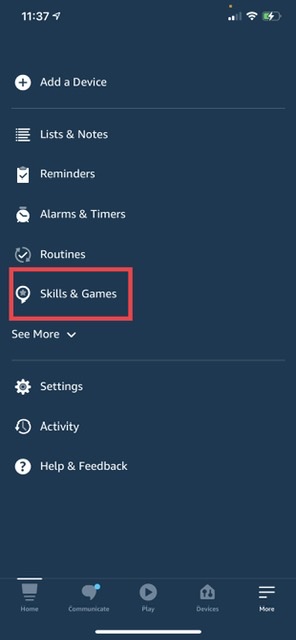
그리고 차례대로 스마트 스위치 앱과 스마트 모션 센서를 Enable 시켜 줍니다 (이때 스마트 디바이스 앱 아이디로 로그인을 해주셔야합니다)
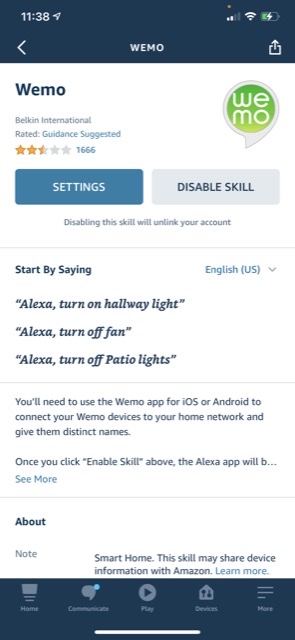
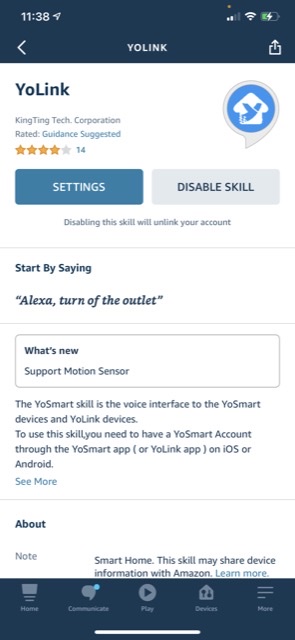
모든 디바이스가 알렉사에 추가가 되었다면 이젠 Routine 을 설청하실 차례입니다.
알렉사 앱에서 우측하단에보면 More -> Routines -> 오른쪽 상단에 + 아이콘을 눌러줍니다
3가지 메뉴가 나오는데 Enter routine name, When this happens, Add action 이렇게 세가지가 나옵니다. 두번쩨 When this happens에있는 + 아이콘을 누룹니다.
그럼 이런 스크린이 나올겁니다:
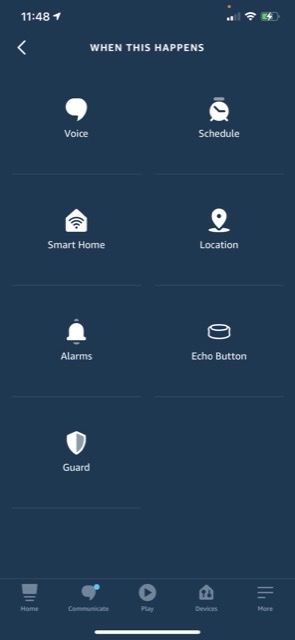
여기서 Smart Home을 눌러줍니다. 그러면 Alexa에 등록된 기기들이 나올텐데 여기서 먼제 스마트 센서를 선택해줍니다. 선택하면 두가지 옵션이있는데 When motion is..:
Not Detected: 모션 센서가 모션을 감지 하지 않았을때 (모션일 얼마나 감지 되지 않았을때의 시간을 설정할수있습니다)
Detected: 모션센서가 모션을 감지 하였을때
이렇게 두 옵션이있는데 첫번째로는 Detected를 설정해 줍니다.
그럼 Add action 이라는 메뉴가 보이는데 여기에 + 아이콘을 눌러줍니다:
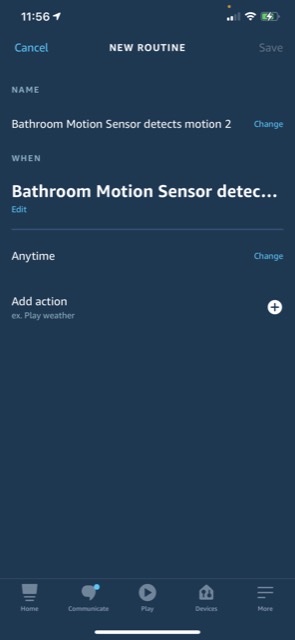
여러 메뉴가 나올텐데 여기서 Smart Home을 선택하고 All Devices메뉴를 선택하면 스마트 스위치가 나오는데 그것을 선택하고 On 으로 설정을합니다. 마지막으로 세이브를 해줍니다. 이렇게 모션이 감지되었을때 불을 켜주는 자동화를 설정 하셨습니다. 이젠 불을 꺼주는 설정을 해주셔야하는데, 아까 선택사항중 Not detected 설정후 10분으로 설정해주시고 스위치를 꺼주시는 액션으로 설정해주신다면, 10분동안 모션 감지가되지않을때 스스로 불이 꺼지게 설정해 주실수도 있습니다 (큰일을 10분동안 아무 미동도 없이 보신다면 낭패를 보실수도 있으니, 개인의 시간에 맞춰서 설정해 주시면 될것같습니다.) 참고할 사항은 센서의 특성상 1분정도의 센서가 감지되는 시간이 있는데 그 1분동안은 자동화가 작동되지 않을수있습니다.
이렇게 간단(?) 하게 모션센서+라이트 스위치를 통해서 스마트홈을 구축하실수 있다는것을 알려드리고 싶어 글을 썼는데, 글쓰는 소질도 없고 한글 단어들도 짧아 중구난방으로 쓴것같아 개시를할까 말까 많은 고민을 했습니다 ㅠㅠ 스마트홈 만드는것에 이제 막 시작하여 부족하지만 더 자세한 설명이 필요하시다면 댓글이나 쪽지로 주시면 더 자세히 알려드리겠습니다. 모두 건강하세요!